Probablemente eres de los que eligió WordPress no sólo por su popularidad; también porque hasta ahora, es la plataforma para hacer blogs o sitios web diseñada para cualquiera. No necesitas ser un experto en programación para manejarla, y este es su atractivo. Sin embargo, esto no la priva de ciertos problemas, y tal vez quieras conocer cuáles son los errores de WordPress más conocidos.
Bien porque estés experimentando alguno de ellos, o quieras tener conocimiento previo antes de embarcarte en esta aventura. Te ayudaremos a tener a la mano las soluciones necesarias para corregir cualquiera de los cinco errores de WordPress que suelen ser el pan de cada día en el mundo de los sitios web.
Puedes leer: ¿Cómo hacer publicidad en Instagram?
El primero de los errores de WordPress más frecuentes
La pantalla blanca de la muerte (WSCoD)
A veces pasa que, estás muy tranquilo a punto de comenzar el día en tu sitio web, lo cargas en el navegador y en vez de tu página con toda su bella interfaz, te topas con nada más y nada menos que una pantalla en blanco. Solo eso. Y te preguntas, ¿qué chuchas ha pasado?
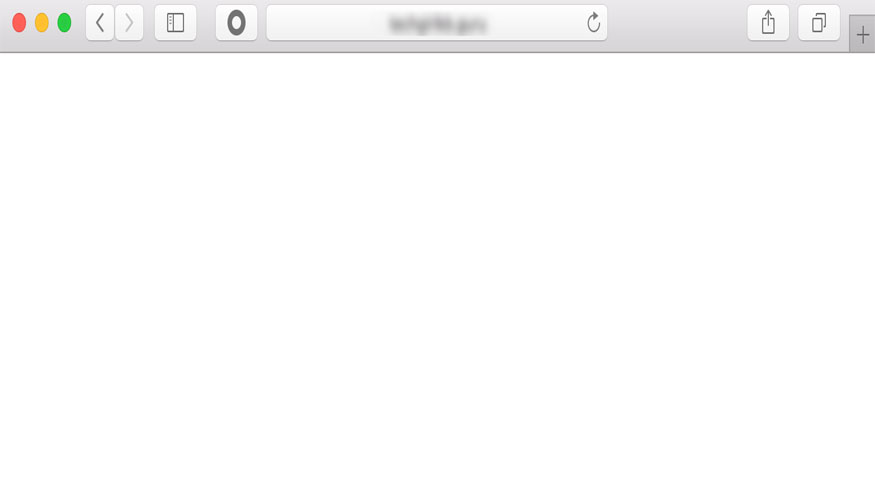
Debes de saber que el error conocido como White Screen of Death (pantalla blanca de la muerte), es común, y su razón de ser también. Por lo general se debe a una incompatibilidad existente entre tu web y algún plugin, o quizá una plantilla que esté activa.
La falta de actualización de estos dos recursos, por una razón u otra tiende a hacer que aparezca este error. O incluso puede llegar a pasar que es la versión actualizada de tu WordPress el que causa problemas con el plugin o la plantilla en cuestión.
En fin, ¿cuál es la solución?
Ya que no puedes determinar en primera mano si es la plantilla o un plugin, tendrás que hacerte cargo de ambos. Primero, instala otra vez la plantilla que estás usando, haciendo una copia de seguridad antes. Asegúrate que la que te estás bajando ahora esté en su última versión actualizada.
Si lo has hecho, y el error persiste, entonces no queda duda: es algún plugin. Y para esto tienes que realizar otro procedimiento; necesitas ubicar cuál es el plugin que te está dando problemas. En ese caso, deberás tenerlos todos desactivados y luego ir observando cómo reacciona tu página mientras los reactivas, uno por uno.
La forma para realizarlo es simple. A través de FTP dirígete a la sección wp-content y luego donde dice plugins. Esta última carpeta es tu blanco, a la que cambiarás el nombre. Seguidamente te darás cuenta de que los plugins ya no está activos.
Muy bien, pues ahora vuelve a nombrar la carpeta como estaba antes y ve, poco a poco, activando cada uno de ellos. Sabrás cuál es el que te está dando la WSoD al momento de activarlo y ver que provoca este error.
El segundo de los errores de WordPress más frecuentes
500 Internal Server Error
Este es otro de esos errores madrugadores que producen un infarto cuando aparecen de la nada al cargar tu página. Resulta que al momento de intentar acceder a tu web para editarla, la pantalla te salta a esto sin dar otra posible respuesta:
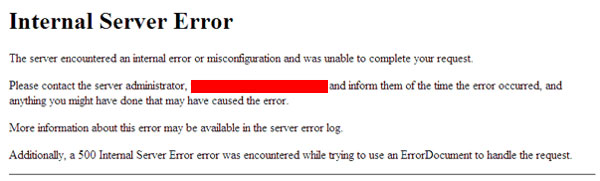
Este es otro de los errores de WordPress tan conocidos a estas alturas. Lo mismo que su causa. Aquí la página trata de decirte que posees un archivo en el root de tu web que se encuentra corrupto. Esto rompe la comunicación que antes había entre los archivos que hay en tu web, y la forma en la que el servidor decide enseñarlos al usuario final.
O, también puede ser que exista un fallo en el límite de la memoria PHP que posee el servidor del que has dispuesto tu web. Cualquiera de estos errores te llevará al aviso de 500 Internal Server Error.
¿Cómo salgo de este aprieto? ¡Ayuda!
Por lo general, el archivo corrupto del que hablamos en el primer caso tiende a ser el .htacces. De todas formas, te señalaremos el protocolo adecuado para dar con la causa verdadera de uno de los errores de WordPress más usuales y que dan algo de miedo.
Lo primero que tienes que hacer es que tu WordPress entre en modo debug. Esto lo consigues mediante una línea de código que necesitarás incluir tanto dentro del archivo wp-config.php como directamente en el root que uses. En ambos sitios añadirás:
define(‘WP_DEBUG’, true);
Luego, dirígete de inmediato a la ubicación del archivo .htacces. Cuando lo consigas, cambiale el nombre, y así tu servidor pasará a ignorarlo por completo. Puedes ponerle cualquier palabra adicional para lograr el efecto. Por ejemplo: .htacces-archivo.
Guarda y regresa a tu web. Con algo de suerte se habrá solucionado el dilema. Y si funciona todo con normalidad, asegúrate de guardar esta configuración varias veces, yendo a opciones > enlaces permanentes.
Nope, sigue igual, ¿qué otra cosa puedo hacer?
Si por el contrario, el error persiste, y WordPress te señala que el problema radica en la memoria PHP; pues debes añadir una línea de código diferente en el archivo wp-config.php para darle solución:
define( 'WP_MAX_MEMORY_LIMIT', '256M' );
Si aún así, el error persiste, puedes tomar una última alternativa: cambiar el nombre de la carpeta donde tienes tus plugins, e irlos activando un por uno, hasta ver cuál es el culpable de este dilema. El procedimiento es el mismo que el que te explicamos en el error WSoD.
El tercero de los errores de WordPress más frecuentes
Syntax Error on line […]
Este es otro de los errores de WordPress más usuales, y se centra en algún problema existente dentro de las líneas de código que programan tu página web. Tal como lo dice el mismo enunciado, existe un error “de sintaxis”; y esto significa que en alguna de las líneas del código de la página, existe un fragmento que está mal escrito o le falta una parte fundamental para funcionar correctamente.
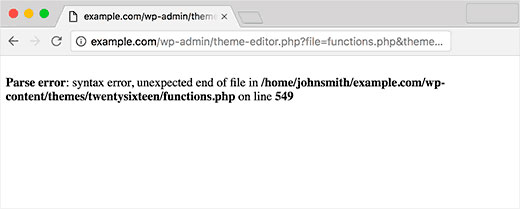
Y así se resuelve
Afortunadamente, este error es mucho más claro que los anteriores. ¿Por qué? El mismo te dice en qué parte de tu código se encuentra el problema. Lo que tenemos que hacer entonces es ubicarnos en esa parte y ver qué es lo que pasa.
Dirígete al archivo y a la línea señalada. Seguidamente, añade lo que le falta a tu código o corrígelo. Si no tienes conocimientos de programación, no te preocupes; San Google puede ir en tu rescate. Una búsqueda debería bastar para hallar la forma correcta de modificar ese código problemático.
El cuarto de los errores de WordPress más frecuentes
¿Estás seguro de que quieres hacer esto?
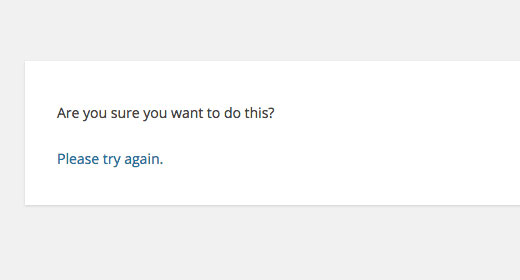
¿Por qué WordPress me está diciendo esto? ¿Qué si estoy seguro? Pues claro que lo estoy, ¿entonces cómo vuelvo esto a la normalidad? A diferencia de los otros problemas, este no suele tener una causa definida. O al menos se hace un poco complicado saber bien de qué se trata.
Sin embargo, existe una constante o un motivo algo frecuente, y tiene que ver con las claves únicas que están dentro del archivo wp-config.php. Te vamos a enseñar a solucionar este que forma parte de los errores de WordPress basándonos en que la causa sea esa.
Hasta los problemas ambiguos tienen solución
Primero que nada, para asegurarnos de que el asunto no venga por otro lado, tendrás que probar con el protocolo más sonado de este artículo. Si, tal como lo piensas, mejor empieza desactivando las plantillas y reinstalándolas.
En caso de que siga el mismo dilema, pasa entonces a los plugins. Desactívalos uno a uno, tal como te enseñamos arriba, hasta que des con alguno que resulte ser el culpable de esta situación tan difusa.
Bien, ¿no son las plantillas, ni tampoco los plugins? Pasemos al siguiente procedimiento. Y este es algo más íntimo, pues tiene que ver con los archivos originales de WordPress. Reinstálalos todos, dejando solamente la carpeta wp-content.php sin que la toques; todo lo demás, bórralo y vuélvelo a instalar.
Justo después de hacer eso, conecta nuevamente la base de datos en el nuevo archivo que se crea en wp-config.php. Esta carpeta es esencial, y puedes copiar y pegar otra vez el contenido de la anterior antes de resetearlo todo. Eso sí, NO copies ningunas de las Salts ni las Keys que habían allí; ya que esa es la causa del error después de todo.
Revisa tu página, ¡ya debería estar bien!
El quinto y último de los errores de WordPress más frecuentes
Error estableciendo la conexión de la base de datos
Tal como sucede con la Pantalla Blanca de la Muerte y el error 500, este aviso salta de repente y no te deja hacer gran cosa. Peor, porque cuando intentas acceder a wp-admin, te das cuenta de una cosa… ¡no es posible!
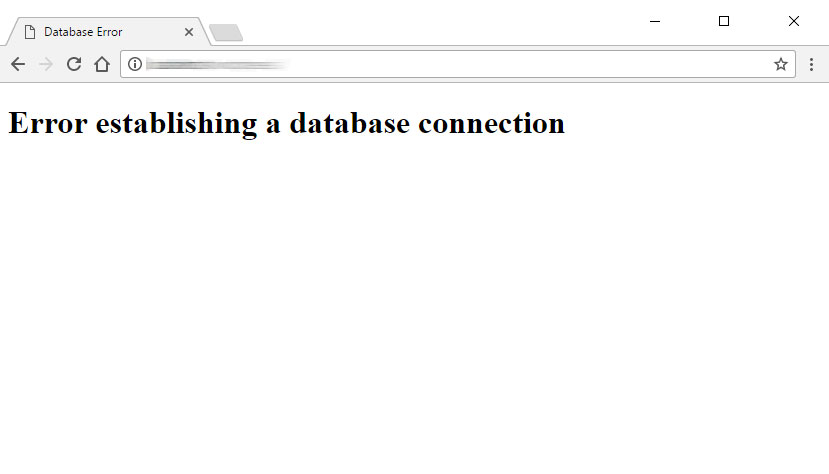
No te preocupes, no es el fin del mundo. Todo tiene solución y este dilema también. Es otro de los errores más comunes de WordPress, y por ende, la respuesta para retomar todo a la normalidad está a tu alcance.
El problema radica en que existe una desunión entre la base de datos y el archivo de WordPress wp-config.php; esto hace que no haya una respuesta cuando los usuarios tratan de acceder al sitio y salte el error de la base de datos.
Así puedes arreglarlo
Lo que debes hacer es ingresar a tu archivo wp-config.php. Esto lo puedes lograr a través de FTP, o usando un explorador de archivos en cPanel. Una vez allí, verifica que esté toda la información y las claves referentes a la base de datos; en caso de que haya un error, esa será la respuesta al problema.
En caso de que todo esté extrañamente bien y en orden, entonces la razón es otra: tu base de datos ya rebosó el máximo de su capacidad. Lo cual puedes arreglar contactando con tu servicio de hosting para que ellos te solucionen la situación directamente.
También te puede interesar:











